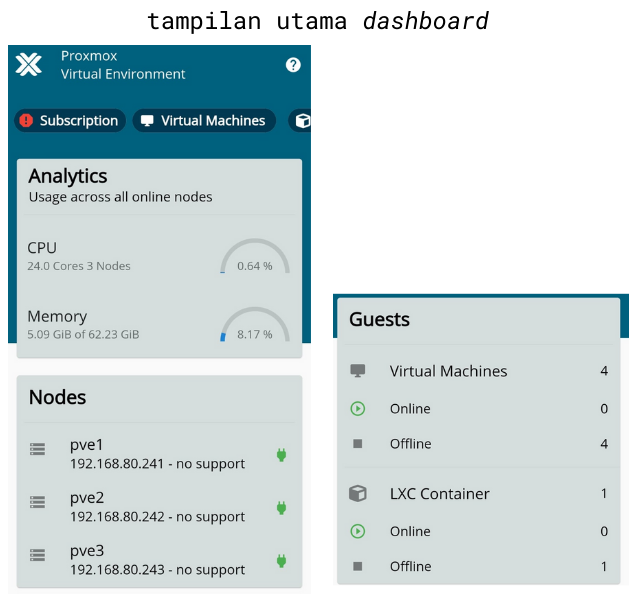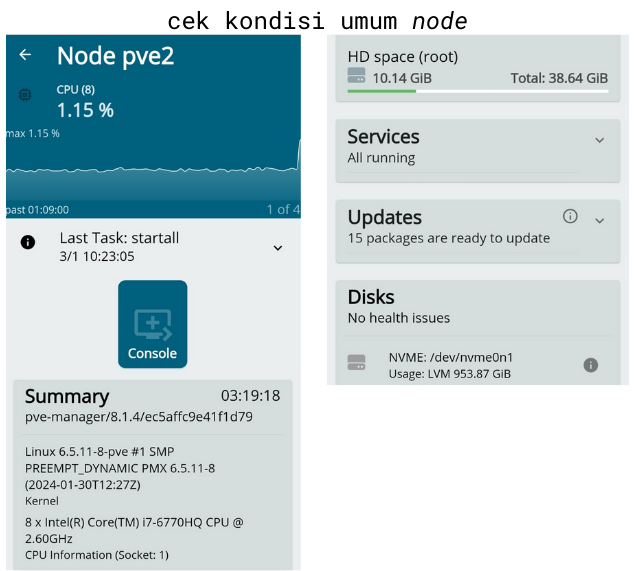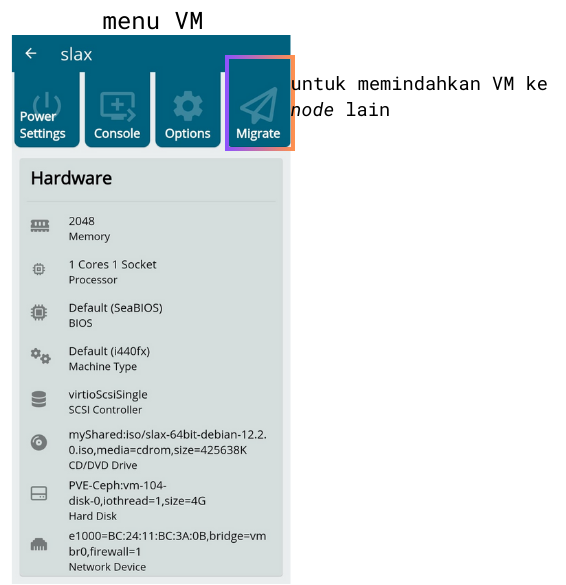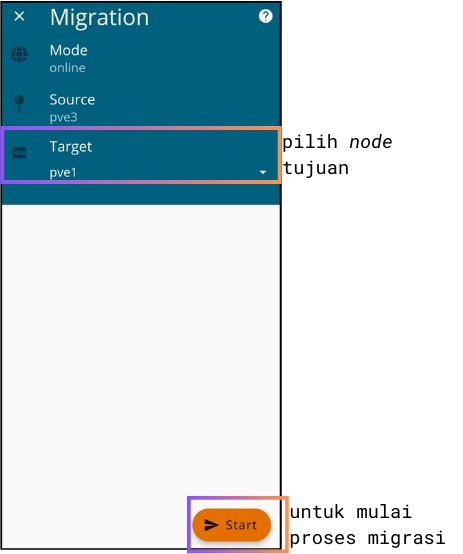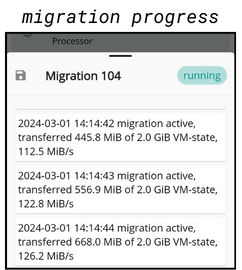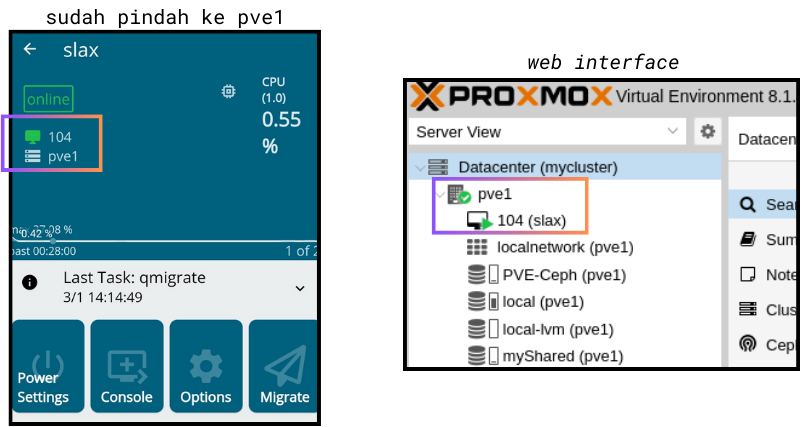Hai semuanya, apa kabar? Kali ini saya mau lanjutin tulisan saya sebelumnya, yaitu masih terkait dengan aplikasi mobile dari Proxmox VE. Kali ini kita coba apa aja sih yang bisa dilakukan dengan aplikasi ini.
Saya coba aplikasi ini untuk cek cluster Proxmox VE saya, tiga node dan tersambung juga ke shared storage.
Pada halaman utama (setelah login) akan menampilkan informasi umum seperti Analytics yang berisi penggunaan CPU dan memori keseluruhan node (gambar 1). Node yang berisi node mana saja yang terhubung ke dalam cluster, dan Guests yang berisi VM dan CT yang ada di seluruh node.
gambar 1
Sekarang kita coba cek salah satu node. Pada gambar 2 saya coba untuk cek node pve2. Kita bisa melihat task yang pernah dijalankan serta summary umum dari node tersebut. Juga ada bagian Services Updates, juga Disks.
gambar 2
Kita juga bisa melakukan pemantauan pada VM. Pilih VM/CT yang ingin dipantau. Seperti pada gambar 3, saya menyalakan salah satu VM yang ada pada node pve3. Kita bisa menyalakan/mematikan VM dari halaman ini dengan tombol Power Settings. Terdapat tombol Console apabila kita ingin kendalikan VM dari mobile app ini. Console yang digunakan adalah noVNC, sama seperti pada web interface. Namun, untuk console tidak bisa langsung pakai. Kita membutuhkan trusted SSL certificate. Pada tulisan kali ini kita tidak bahas ini dulu yaa.. Terdapat juga tombol Options yang bisa kita gunakan untuk ubah beberapa konfigurasi. Terdapat juga tombol Migrate yang bisa kita gunakan untuk memindahkan VM ke node lain (live migration). Nanti kita coba.
gambar 3
Kita coba untuk migrasi VM ini. Posisi awal terletak pada node pve3 dan akan kita coba pindahkan ke node pve1. Pilih tombol Migrate dan akan muncul halaman konfigurasinya seperti pada gambar 4.
gambar 4
Pada gambar 5, di halaman ini kita dapat menentukan target (lokasi tujuan) migrasi. Untuk melanjutkan proses migrasi, tekan tombol Start yang ada di pojok kanan layar. Pada bagian bawah layar akan menampilkan progress dari migrasi (gambar 5). Apabila sudah selesai, akan memunculkan tulisan TASK OK seperti pada web interface.
gambar 5
Setelah migrasi selesai, kita tetap berada di halaman VM. Kita lihat kalau lokasi VM sudah berada pada pve1 (gambar 6). Kita juga coba cek pada web interface dan ternyata sudah muncul pada pve1.
gambar 6
Ternyata aplikasi Proxmox VE mobile ini cukup praktis dalam manajemen node Proxmox VE, seperti untuk fungsi-fungsi dasar. Walaupun belum bisa langsung mengakses console-nya.
Itu dulu aja tulisan kali ini, sampai jumpa. Bye~